"Hallo. Als Neuling brauche ich mal Eure Hilfe. Wie kann ich die Kontakte meines Galaxy S8 am PC bearbeiten? Habe zwar Smart Switch installiert, bin aber nicht in der Lage dazu…"
Möchten Sie die Telefonnummer, E-Mail-Adresse, Wohnort und andere Informationen von Ihren Android Kontakten wie der obige Nutzer korrigieren oder ändern? Haben Sie noch keine gute Idee ausgedacht, um diese Daten schnell und einfach zu bearbeiten.

Da ich vieljährige Nutzungserfahrung mit dem Android-Handy einschließlich Samsung, Huawei, Xiaomi, Sony usw. habe, stelle ich in diesem Artikel Ihnen ausführliche Anleitung, damit Sie auf eine bequeme Weise Ihre Android Kontakte bearbeiten können.
Bei fast beliebigem Android-Handy kann man die Kontakte in der Kontakte App korrigieren und bearbeiten. Deshalb können Sie vor allem die Kontakte-App wählen, wenn Sie eine oder mehrere Kontakteinformationen bearbeiten wollen. Hier nehme ich Samsung als Beispiel.
Schritt 1: Rufen Sie Ihr Handy auf und öffnen Sie die Kontakte-App.
Schritt 2: Wählen Sie einen Kontakt. Dann können Sie alle Informationen am Handy überprüfen.
Schritt 3: Tippen Sie oben rechts auf das "Bearbeiten"-Symbol. Inzwischen werden alle Informationen wie Name, Handynummer usw. beschreibbar.
Schritt 4: Finden Sie die Information, die Sie bearbeiten wollen. Geben Sie die neuen Informationen ein und tippen Sie oben rechts auf "Speichern", um die bearbeiteten Kontakte am Handy zu speichern.
Die Standard-Kontakte-App können Ihren gründlichen Bedarf zum Bearbeiten der Kontakte bietet. In der Tat gibt es im Google Play Store zahlreiche leistungsstarke Android Kontakte Apps, die Ihnen viel helfen können. In diesem Teil empfehle ich Ihnen eine App - SA Kontakte.
Ich mag diese App gern, da ich Kontakte per Excel bearbeiten kann. Außerdem kann ich meine Android Kontakte in einer Excel-Datei (CSV) exportieren mit Outlook synchronisieren. In der App sind am höchsten 10000 Kontaktstücke unterstützt. In normalen Zustand ist es genug.
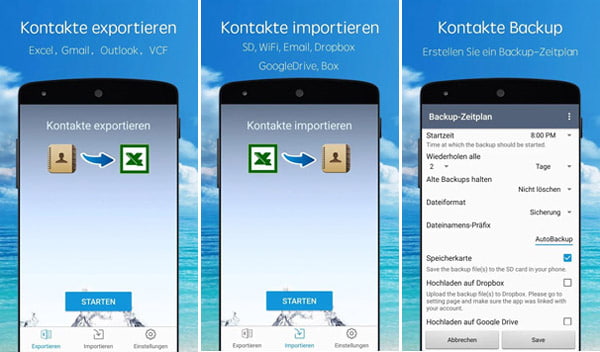
Unten erfahren Sie die Methode, mit dieser ausgezeichneten App Android Kontakte zu bearbeiten.
Schritt 1: Starten Sie die SA Kontakte auf Ihrem Android-Handy. Exportieren Sie Ihre Kontakte in Excel in die App.
Schritt 2: Öffnen Sie Excel. Sie können die Informationen in dem Dokument bearbeiten. Speichern Sie es und importieren Sie es in die Kontakte-App. Dann können Sie die bearbeiteten Kontakte in der Standard-App sehen.
Darüber hinaus können Sie die Kontakte auf SD-Karte oder auf Dropbox, Gmail usw. synchronisieren.
Wenn Sie mehrere Kontakte oder alle Kontakte zusammen bearbeiten wollen, ist es mehr kompatibel, die Kontakte am PC zu bearbeiten. Erinnern Sie sich noch an dem Nutzer am Anfang. Er hat Samsung Smart Switch heruntergeladen, um die Kontakte mithilfe der App zu bearbeiten. Allerdings geht es nicht wie erwartet.
Gibt es eine zuverlässige Methode zum Bearbeiten der Android Kontakte am PC? Vielleicht hilft MobieSync Ihnen dabei. Das ist ein professioneller und leicht zu bedienender Android Phone Manager, der Ihnen hilft, Ihre Kontakte ordentlich und sicher zu verwalten. Jetzt laden Sie die Software auf Ihrem Laptop herunter und befolgen Sie die einfachen Schritte unten.
Schritt 1: Android-Handy mit MobieSync verbinden
Zuerst gehen Sie zu "Einstellungen" auf Ihrem Android-Handy und aktivieren Sie USB-Debugging. Starten Sie die Software. Schließen Sie Ihr Handy per ein USB-Kabel an den PC an, bis es entdeckt wird. In der Software können Sie Ihre Geräteinfos inkl. Modell, Speicher, belegter Speicher sehen.
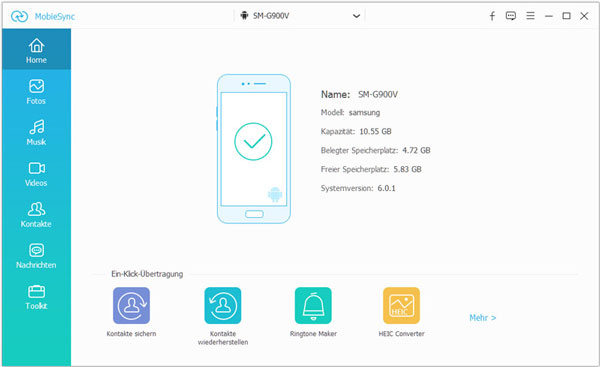
Schritt 2: Android Kontakte wählen
Wählen Sie auf der linken Seite der Software "Kontakte". Dann beginnt die Software Ihre Handy Kontakte zu laden. Danach können Sie alle Ihre Kontakte sehen. Wählen Sie einen oder einige, die Sie bearbeiten wollen.
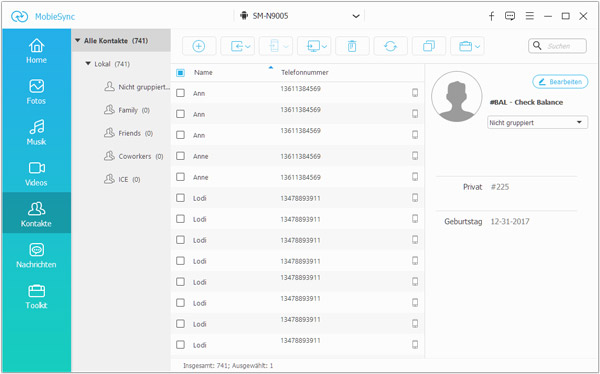
Schritt 3: Ausgewählte Kontakte bearbeiten und speichern
Klicken Sie rechts auf den "Bearbeiten"-Button. Hier können Sie folgende Informationen bearbeiten.
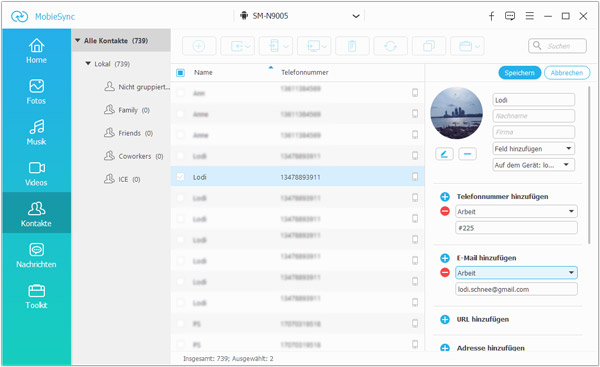
Avatar: Klicken Sie auf das "Plus"-Zeichen, und Sie können ein Bild auf der Festplatte Ihres Computers hinzufügen.
Vorname, Nachname: Geben Sie einfach Ihren Vornamen und Nachnamen in entsprechenden Feldern.
Firma
Feld hinzufügen: Andere Items hinzufügen inkl. Titel, 2. Vorname, Namenszusatz, Position, Abteilung.
Auf dem Gerät: Hier können Sie den Kontakt zu einer Gruppe hinzufügen.
Telefonnummer: Wählen Sie ein Telefon und geben Sie die Handynummer ein.
URL
Adresse
Geburtstag
Datum
Zugehöriger Name
IM-Adresse
Notizen
Nachdem Sie alle diese Informationen bearbeitet haben, klicken Sie oben auf "Speichern". Und klicken Sie in der Menüleiste auf "Aktualisieren". Sie können die bearbeiteten Kontakte in MobieSync oder am Handy überprüfen.
Fazit
In diesem Artikel zeige ich Ihnen 3 Methoden, um Android Kontakte zu bearbeiten, egal welche Android Version inkl. Android 8, Android 7 oder niedrigere Sie nutzen. Wenn Sie die Software MobieSync verwenden, können Sie auch unnötige Android Kontakte löschen und verwalten. Suchen Sie gerade nach einer leistungsfähigen Kontakte Manager Software, können Sie die Software kostenlos downloaden und ausprobieren.